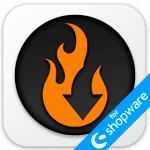Shopware erforschen: Lieferzeiten in Shopware 6

Es ist immer wichtig, Ihre Kunden über alle Nuancen ihrer Einkäufe zu informieren, und das Lieferdatum ist keine Ausnahme. Je genauer sie sind, desto zufriedener sind Ihre Kunden. Im folgenden Artikel beschreiben wir die Lieferzeiten von Shopware 6. Es handelt sich um einen separaten Abschnitt der Einstellungen, der in der Verwaltung verfügbar ist. Die Plattform ermöglicht es Ihnen, Ihre Interessenten über einen Zeitraum zu informieren, der für die Lieferung der gewünschten Artikel verwendet wird. Als Shop-Administrator haben Sie die Möglichkeit, neue Lieferzeiten für Shopware 6 hinzuzufügen, die bestehenden Intervalle zu bearbeiten und zu löschen oder die erstellten Zeiträume Produkten zuzuordnen. Es ist sogar möglich, die Anzeige des Liefertermins in einem Warenkorb zu konfigurieren. Im folgenden Artikel erfahren Sie, wie Sie all diese Aspekte meistern können. Schauen wir uns also an, was Shopware 6 Lieferzeiten sind.

Beachten Sie, dass wir die Integration von Shopware mit externen Plattformen anbieten. Kontaktieren Sie unseren Support für weitere Informationen oder probieren Sie unsere Improved Import, Export & Mass Actions aus.
Table of contents
Shopware 6 Lieferzeiten erklärt
Wie wir bereits erwähnt haben, führt Shopware 6 die Funktion Lieferzeiten ein, um Ihnen ein Instrument an die Hand zu geben, mit dem Sie Ihre Kunden über die voraussichtlichen Lieferzeiten für jedes einzelne Produkt informieren können. Die entsprechenden Informationen werden normalerweise auf einer Produktseite angezeigt.
Lieferzeiten in Shopware 6 Admin
Der Bildschirm “Lieferzeiten” befindet sich im Abschnitt “Primäre Einstellungen” Ihrer Verwaltung. Sie können ihn wie folgt finden:
- Gehen Sie zu Ihrer Shopware 6 Verwaltung;
- Öffnen Sie das Hauptmenü;
- Gehen Sie zum Abschnitt Einstellungen;
- Öffnen Sie den Unterabschnitt Shop;
- Klicken Sie auf die Schaltfläche Lieferzeiten.
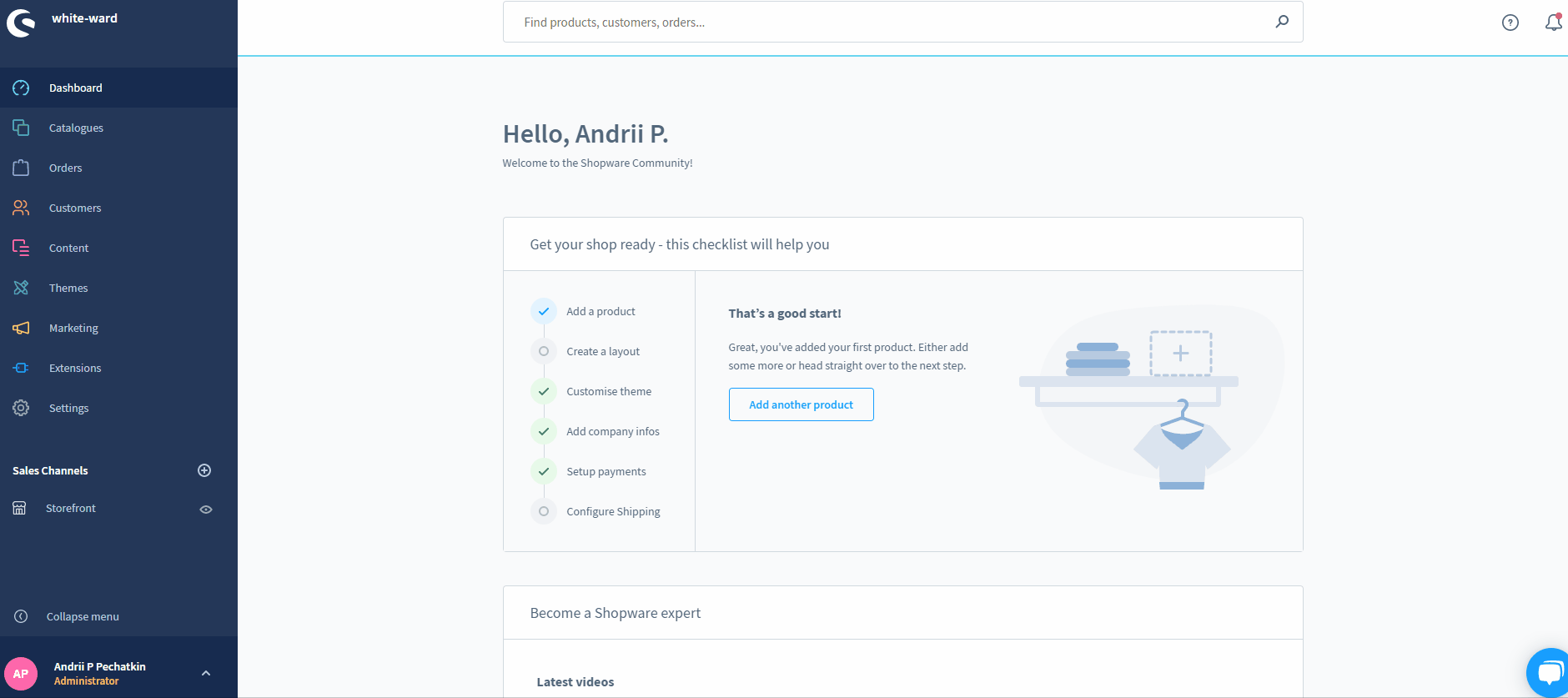
Sie sehen dann den folgenden Bildschirm:
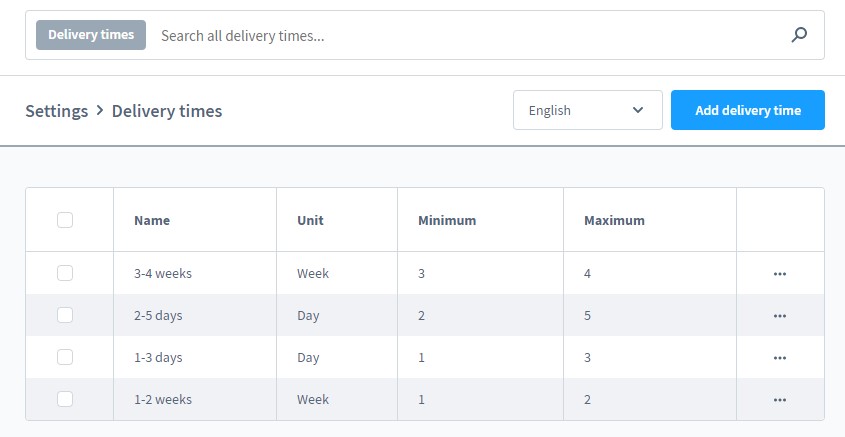
Hier können Sie die minimale/maximale Lieferzeit in jedem Intervall einsehen. Außerdem ist es möglich, die bestehenden Transportzeiten zu bearbeiten oder zu löschen.
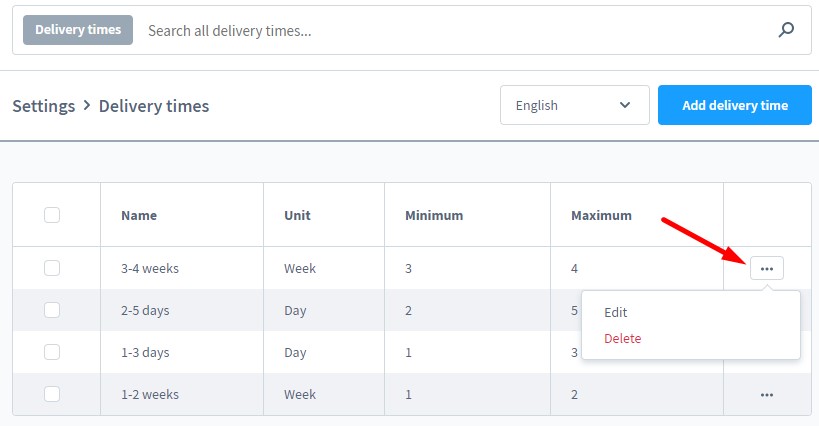
Anlegen von Lieferzeiten in Shopware 6
Um neue Lieferzeiten anzulegen, gehen Sie auf Einstellungen -> Shop -> Lieferzeiten und klicken Sie auf die entsprechende Schaltfläche.
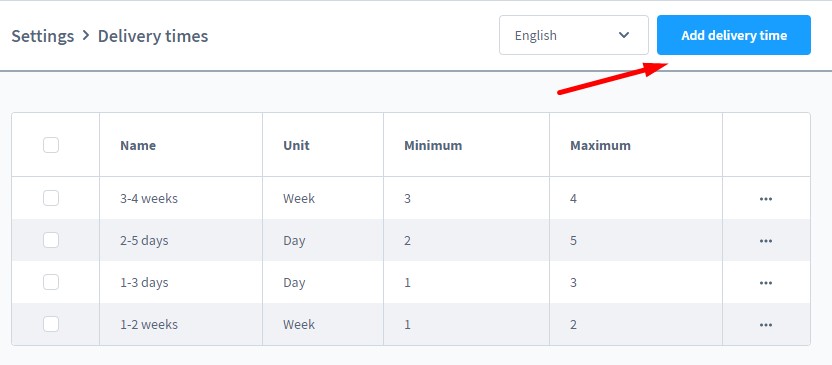
Das System leitet Sie zu einem neuen Bildschirm weiter, auf dem Sie die folgenden Informationen angeben können:
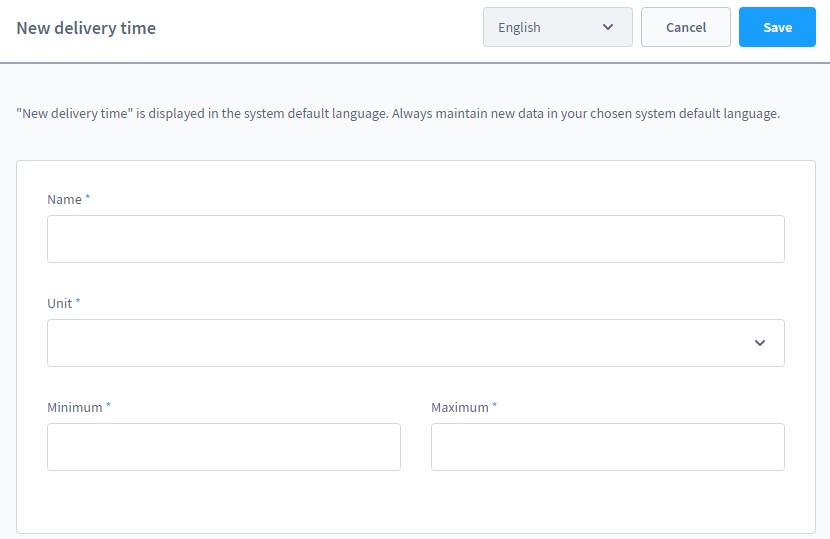
Geben Sie den Namen Ihres neuen Intervalls an. Shopware 6 verwendet ihn, um die Lieferzeit auf der Produktdetailseite anzuzeigen. Danach müssen Sie sich um die dynamischen Berechnungen kümmern, die im Einkaufswagen und an der Kasse stattfinden. Legen Sie die Informationseinheit fest. Das System lässt Sie Tage, Wochen, Monate oder Jahre verwenden. Danach müssen Sie ein minimales und maximales Intervall festlegen. Beachten Sie, dass nur ganze Zahlen relevant sind. Shopware 6 stützt sich auf diese Informationen, um die Liefertermine automatisch zu ermitteln.
Einem Produkt eine Lieferzeit zuordnen
Es ist möglich, einem Produkt ein Lieferintervall zuzuweisen. Gehen Sie zum Bildschirm Produkte, wählen Sie einen Datensatz aus, dem Sie eine Lieferzeit zuweisen möchten, gehen Sie zum Abschnitt Lieferbarkeit und wählen Sie eine der Lieferzeiten aus. Danach wird die angegebene Information auf der Produkt-Detailseite angezeigt.
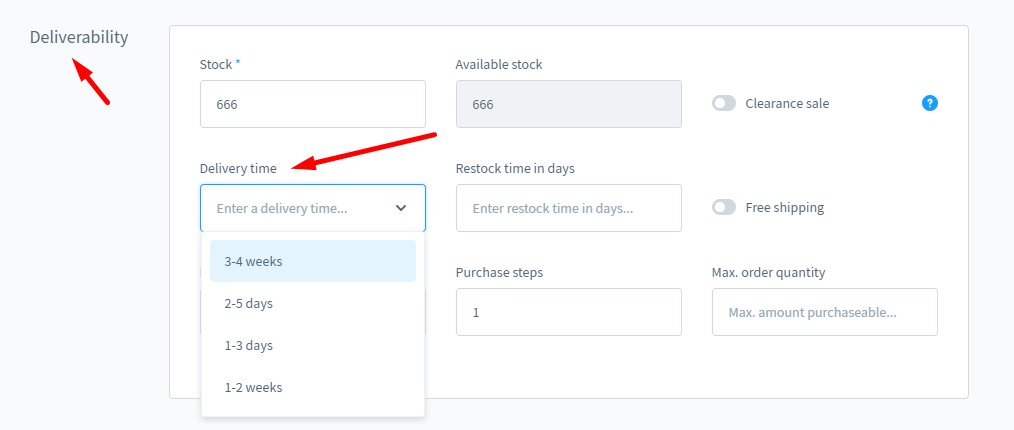
Beachten Sie, dass die Lieferzeitinformationen neben den Verfügbarkeitsinformationen angezeigt werden:
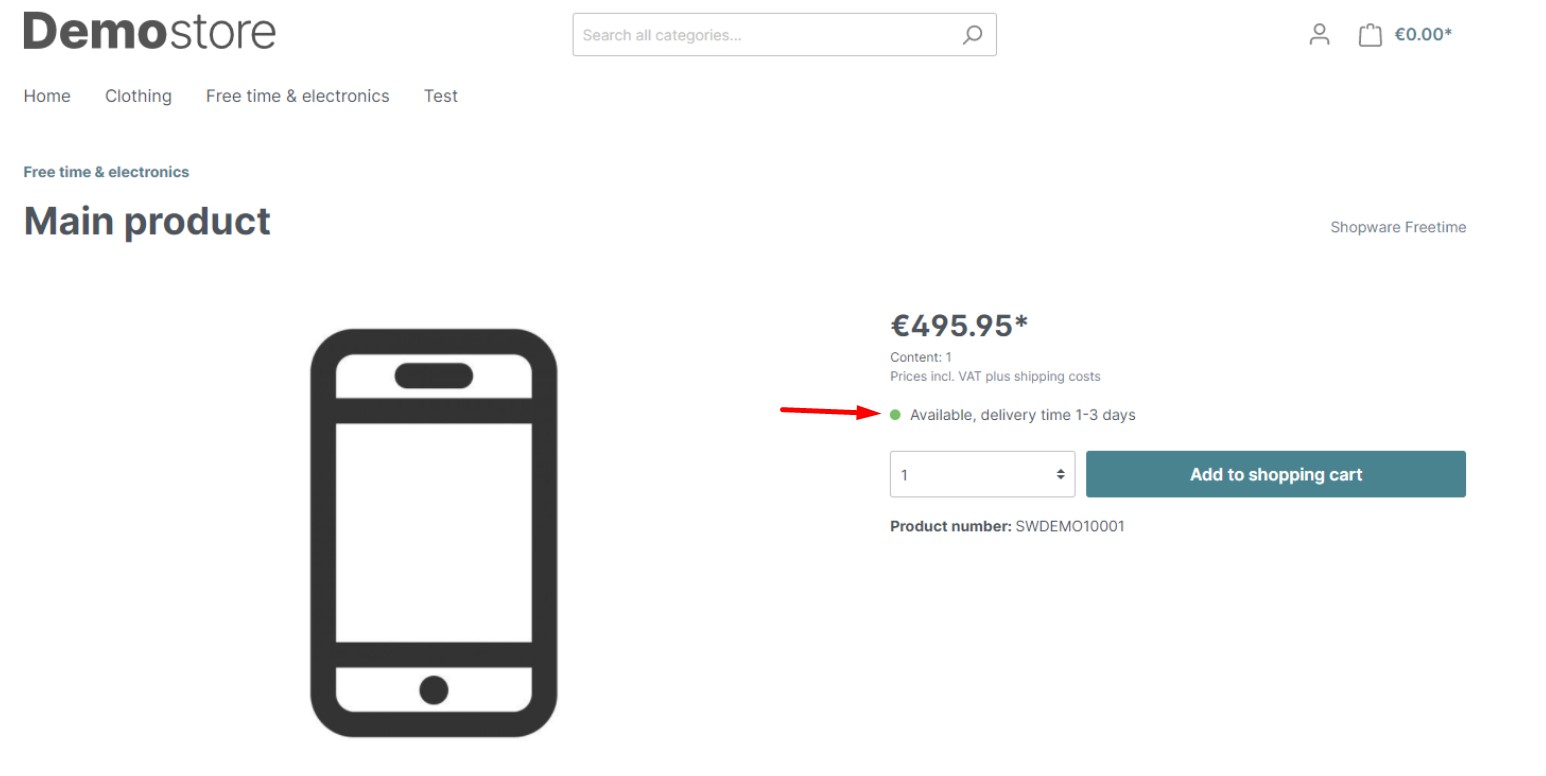
Wenn keine Ware auf Lager ist, sieht die Meldung wie folgt aus:
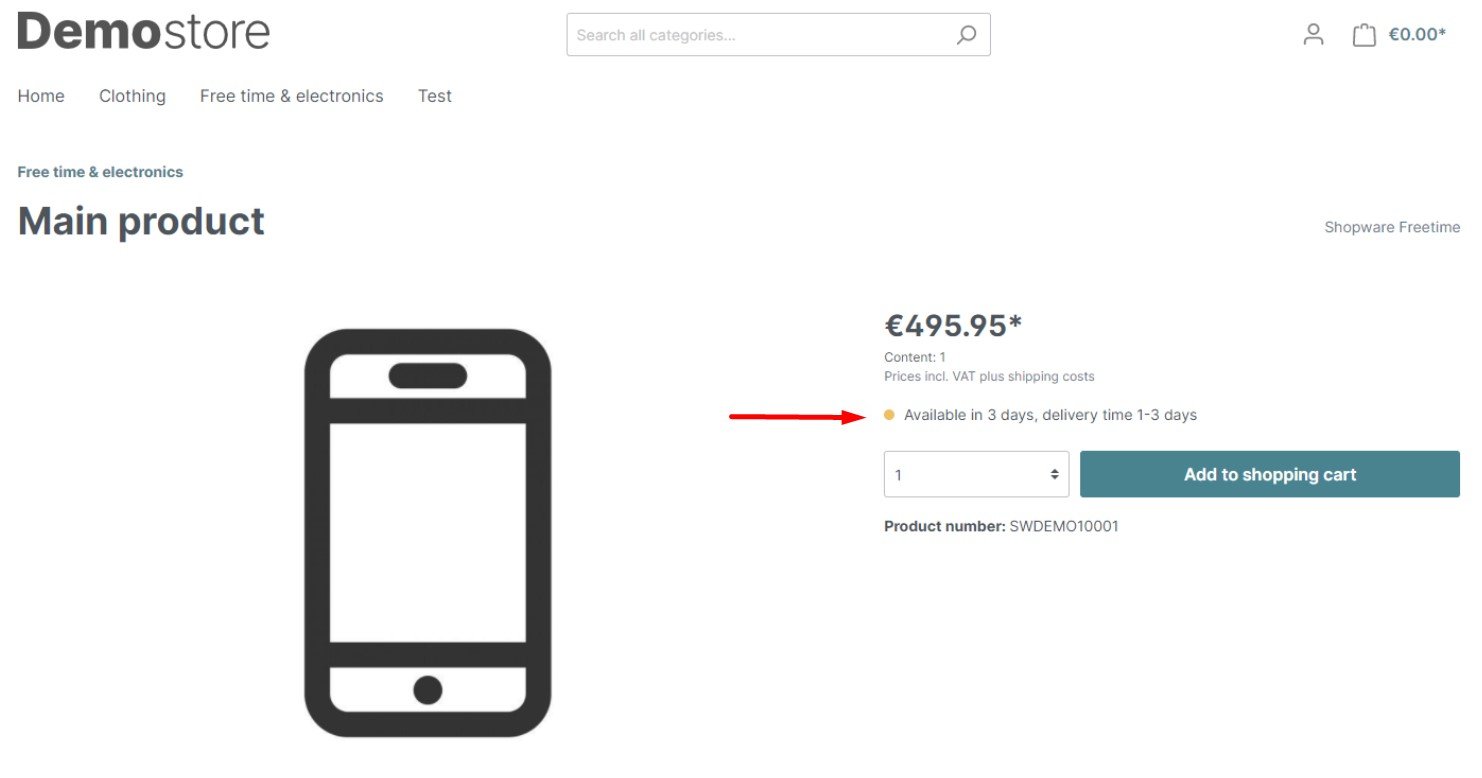
Lieferzeiten im Einkaufswagen
Sehen wir uns nun an, wie man die Lieferzeiten im Warenkorb anzeigt. Diese Information wird dynamisch angezeigt und gibt einen Datumsbereich an, in dem die Lieferung erwartet wird. In die Berechnung des Zeitraums fließen das aktuelle Datum und die im Lieferintervall angegebenen Daten ein.
Um die Anzeige der Lieferzeiten im Warenkorb zu aktivieren, gehen Sie zu Einstellungen -> Shop -> Warenkorbeinstellungen und aktivieren Sie den entsprechenden Schalter.
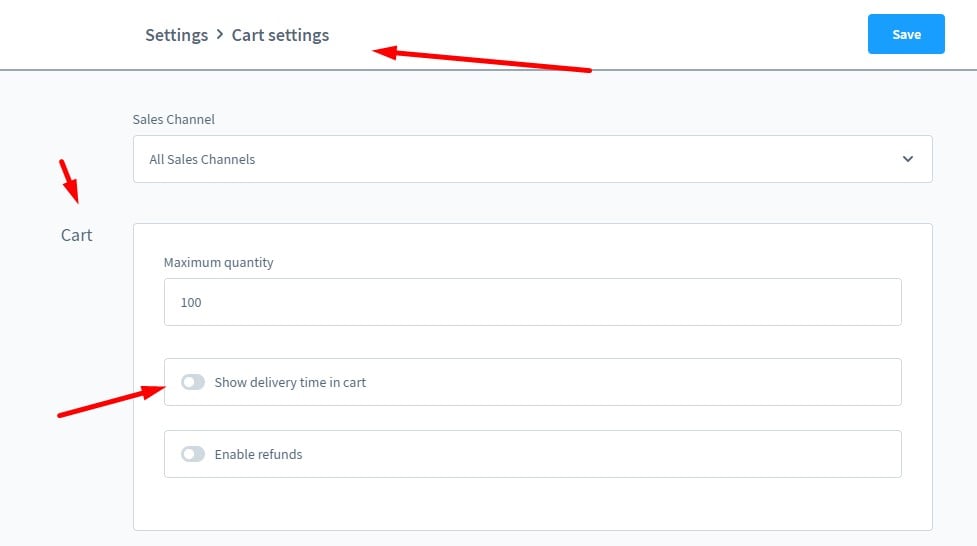
Ein weiterer Faktor, der bei der Berechnung berücksichtigt wird, ist die Wiederbeschaffungszeit. Sie wird jedoch nur auf Produkte angewendet, die nicht auf Lager sind.
Ein Beispiel: Ihr aktuelles Datum ist der 01.01.2021. Sie haben 10 Produkte auf Lager. Die Lieferzeit für den ausgewählten Artikel beträgt 1-3 Tage. Wenn ein Kunde 10 oder weniger Artikel bestellt, liegt die voraussichtliche Lieferfrist zwischen dem 02.01.2021 und dem 04.01.2021.
Beträgt die bestellte Menge jedoch mehr als 10 Stück, wird die Wiedereinlagerungszeit berücksichtigt. Nehmen wir an, dass sie 3 Tage beträgt. Daher fügt Shopware 6 dieses Intervall zur vorherigen Berechnung hinzu. Das Ergebnis ist, dass die voraussichtliche Lieferfrist zwischen dem 05.01.2021 und dem 07.01.2021 liegt.
Im Warenkorb sieht alles wie folgt aus:
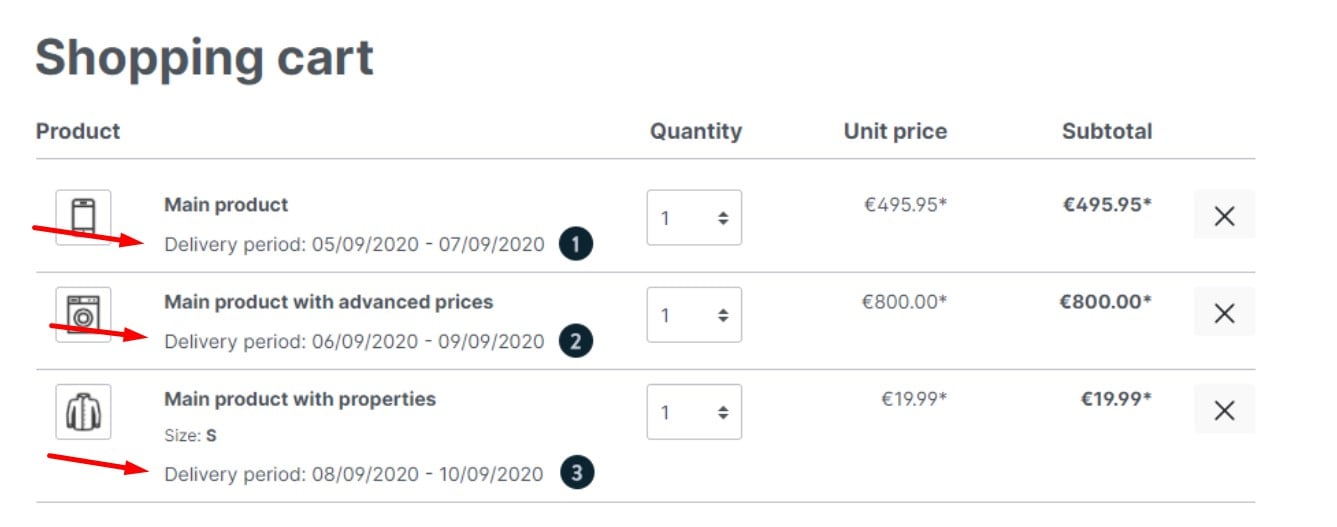
Auf der Kassenseite werden die Lieferzeiten wie folgt angezeigt:
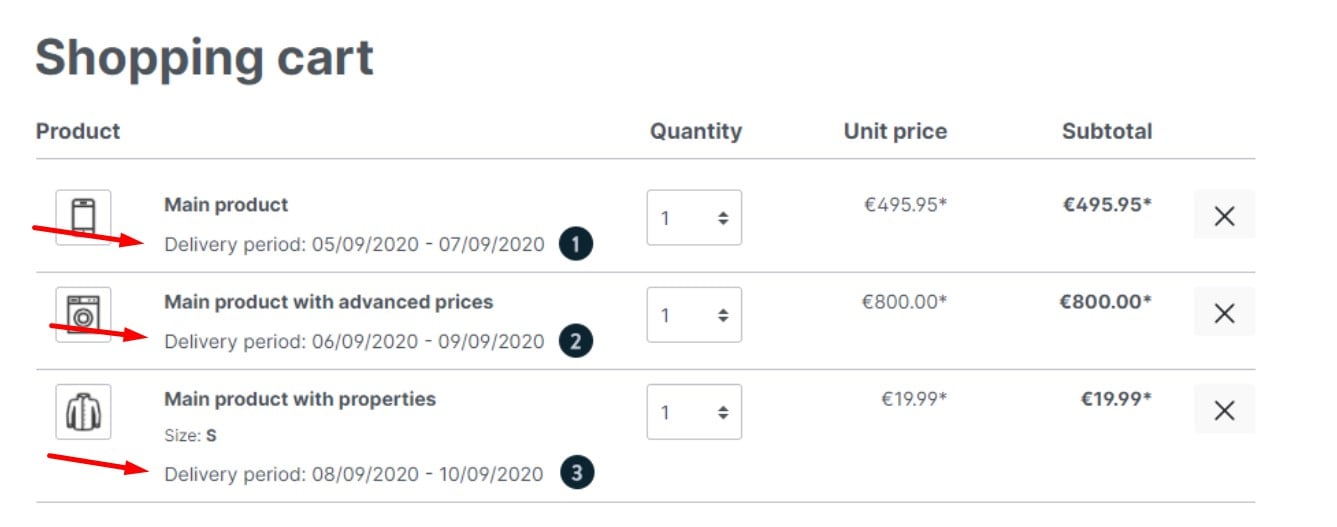
So importieren Sie Lieferzeiten in Shopware 6
Wenn Sie Daten in Ihre Shopware 6-Website importieren müssen, kann unser Team Ihnen dabei helfen, verschiedene Prozesse im Zusammenhang mit der Übertragung auf Ihre E-Commerce-Website zu vereinfachen und zu automatisieren. Kontaktieren Sie unseren Support für weitere Details und testen Sie unsere verbesserte Import & Export Extension für Shopware. Sie können damit jede beliebige Entität in Shopware 6 importieren. Das Modul bietet die Möglichkeit, Zeitpläne zur Automatisierung von Datenübertragungen zu erstellen. Es startet die entsprechenden Import- und Exportprozesse gemäß den angegebenen Zeiträumen. Außerdem haben Sie die Möglichkeit, externe Daten mit den entsprechenden Shopware 6-Bezeichnungen abzugleichen. Erstellen Sie Schemata und lassen Sie das Plugin die Änderungen automatisch bei jeder Übertragung anwenden. Bitte konsultieren Sie unsere Spezialisten bezüglich der Lieferzeiten als Importentität.